可能还有些网友对于联想笔记本搜不到无线网的情况不太了解,下面就由小编给你们介绍联想笔记本搜不到无线网的解决方法吧,希望能帮到大家哦!
笔记本搜不到无线信号,可通过如下方式修复:
1)右击“我的电脑”,再选择“管理”,选择“服务和应用程序”,再选择“服务”;
2)在右侧找到并选中“Wired AutoConfig”服务(WIN7下还有“WLAN AutoConfig”服务),然后再单击最上面的“启动服务”按钮;
3)重新打开“无线网络连接”点击左侧“刷新网络列表”,选择对应的无线网络连接即可。
补充说明:如果看到了无线SSID,但还是不能连接,则需要手动启动了。和上面一样,在服务窗口中分别找到并启动“DHCP Client”、“DNS Client”、“Server”、“TCP/IP.netBios Helper”、“Workstation”服务。
其次:
1、手机打开wifi试试是否能搜索的到wifi网络,如果可以就是电脑问题;
2、卸载无线网驱动和电源管理驱动,然后到官网按型号下载最新驱动安装并重启电脑;
3、将无线/蓝牙外部开关向右拨动,开启无线/蓝牙功能。如图所示;

4、按下“Fn+F5”键,弹出Lenovo无线装置设定对话框,将无线/蓝牙设置为“开启”状态;

5、这样设置后,无线和蓝牙模块就处于正常工作状态,直接搜索到wifi型号点击连接即可。
在电脑设备管理器中查看无线网卡驱动是否成功安装,并且查看无线网卡是否已经启动,方法是在桌面的点击“我的电脑(Win7系统为“计算机”)”然后再选择“属性”--“硬件”--设备管理器,正常情况应该有无线网卡适配器的。
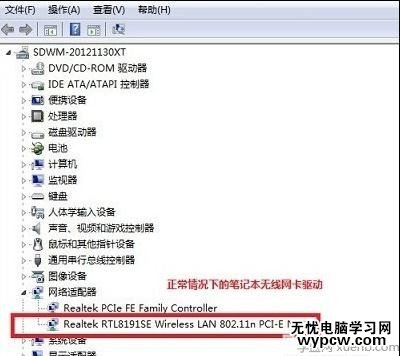
检查笔记本电脑无线服务是否开启,我们以win7系统为例,选择控制面板——管理——服务——WLAN AUTOCONFIG,双击启动
请确认无线路由器的无线功能已开启且允许SSID广播(可以试试用智能手机能否搜索连接上无线网来盘判断路由器无线网络是否开启);
尝试将笔记本或者智能手机近距离接近无线路由器看看能否搜索到无线信号,避免因无线路由器过过信号不良导致搜索不到无线网信号。
如果仅距离也搜索不到无线信号,需要检查无线路由器设置是否正常或者无线路由器是否有故障,建议换个无线路由器再试试。
新闻热点
疑难解答